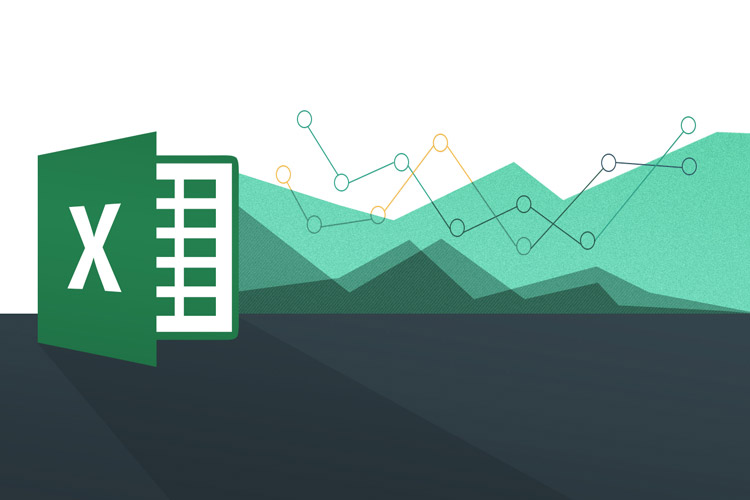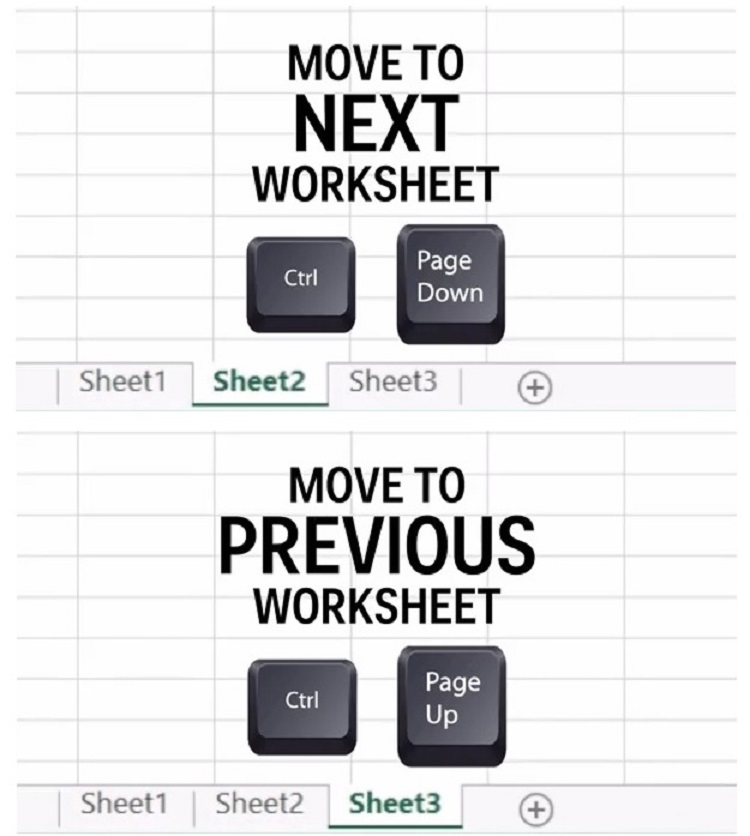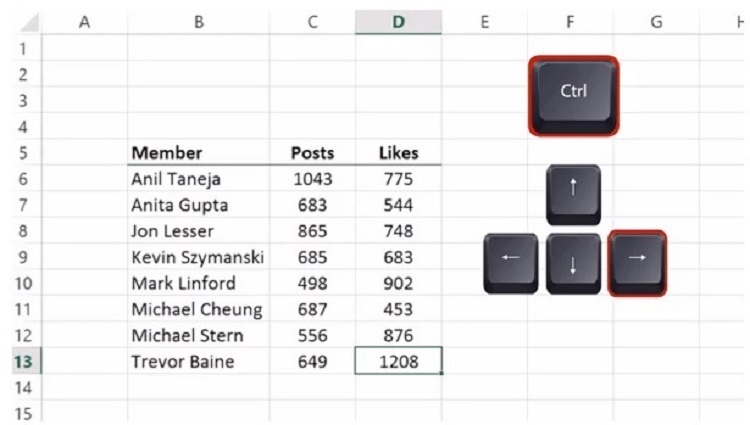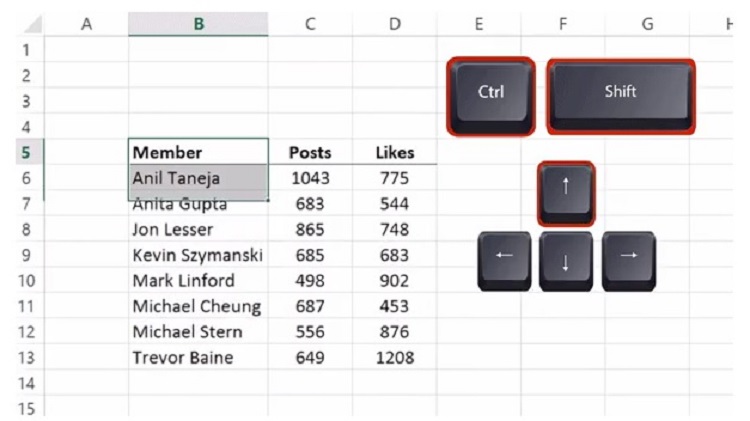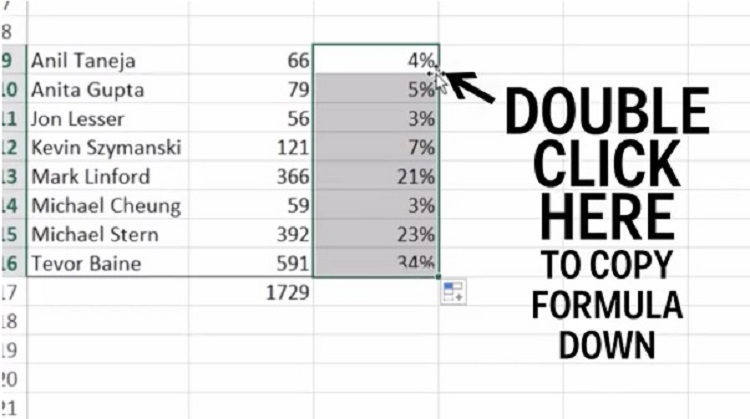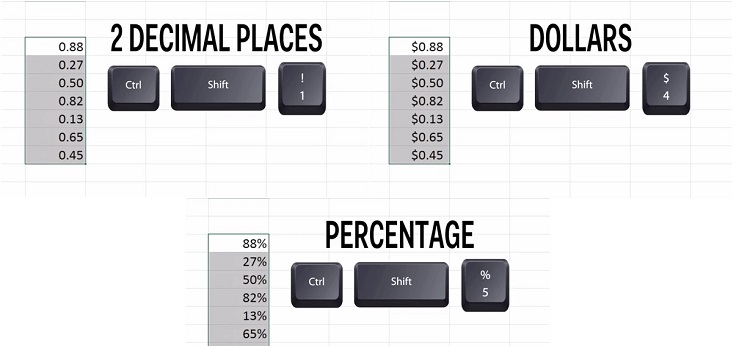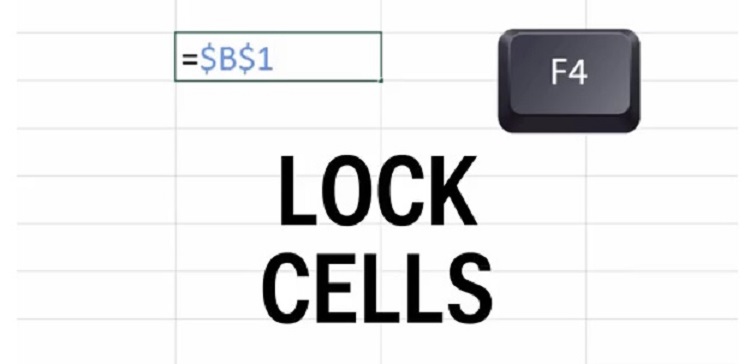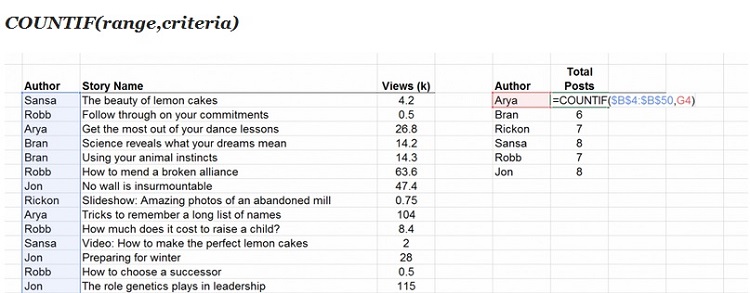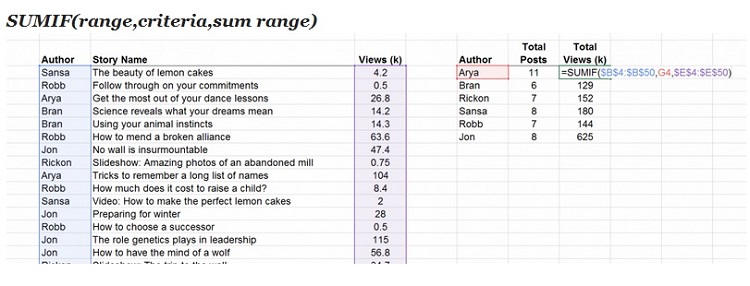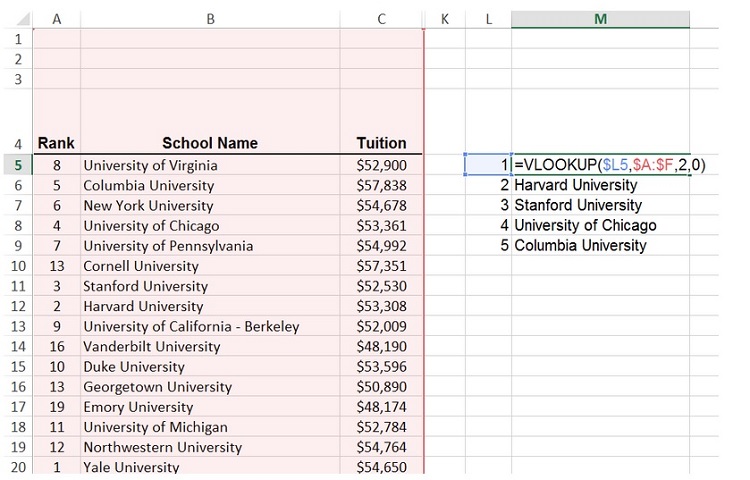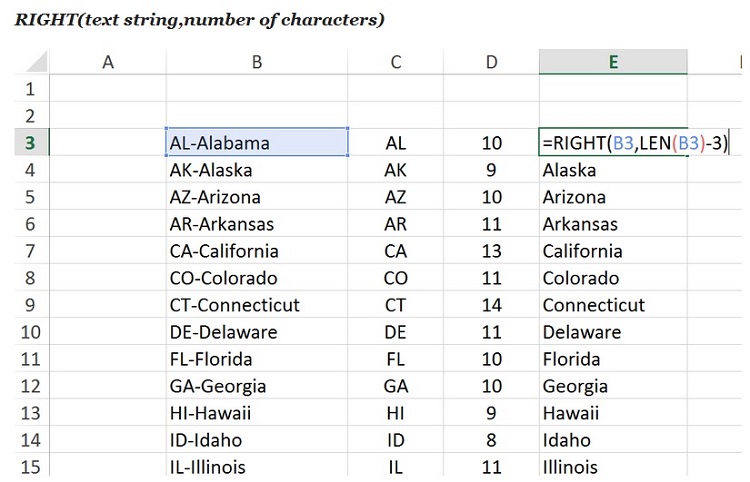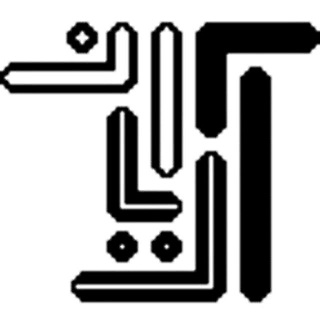قطعا اگر از کاربران سیستم عامل کذایی ویندوز هستید با خطای صفحه آبی یا Blue Screen برخورد کرده اید ، این خطا باعث از کار افتادن سیستم عامل و اجبار به ری استارت شدن سیستم می شود.
این خطا را به اسامی مختلف می شناسند که از جمله معروفترین آنها BSOD یا Blue Screen Of Death است که به خطای ایست یا STOP Error هم معروف است. زمانیکه یک اتفاق واقعا جدی برای سیستم عامل ویندوز رخ می دهد این خطا توسط سیستم به نمایش در می آید و ویندوز به طور کامل از کار می افتد. در بیشتر موارد خطاهای صفحه آبی در اثر مشکلات سخت افزاری به وجود می آیند ، اگر در موارد نادری مشکلات نرم افزاری باعث بروز این مشکل بشوند قطعا مشکلات از جانب درایورهایی است که می توانند در لایه Kernel سیستم عامل فعالیت کنند. هر چند تشخیص اینکه بروز چنین مشکلاتی در اثر چه موردی است کار آسانی نیست اما برای برخی از مشکلات معمول صفحه آبی می توان راهکارهایی را ارائه داد ، معمولا هر بار که شما به یک خطای صفحه آبی برخورد می کنید یک کد ایست یا STOP Code به شما نمایش داده می شود که می تواند برای رفع اشکال بسیار به شما کمک کند.
توجه کنید که در برخی اوقات شما فرصت خواندن این STOP Code را ندارید و سیستم بلافاصله بعد از اینکه با مشکل صفحه آبی مواجه می شود Restart می شود. در چنین مواقعی توجه کنید که اگر می توانید وارد سیستم عامل شوید از طریق System Properties و رفتن به تب Advanced و در ادامه انتخاب آخرین دکمه و گزینه disabling the automatic restart on system failure را انتخاب کنید تا در صورت بروز مشکل سیستم عامل شما بصورت خودکار Restart نشود ، همچنین اگر قادر به بوت کردن سیستم عامل نیستید ترجیحا می توانید از طریق کلید F8 در هنگام بوت سیستم و گزینه های موجود در Advanced Boot Option همین کار را انجام دهید.
در این مقاله قصد داریم به شما لیستی از کارهایی که می توانید بصورت معمول برای رفع مشکل صفحات آبی انجام دهید را با هم مرور و انجام دهیم ، فعلا در خصوص STOP Code های خاصی که در این خطا به شما نمایش داده می شود صحبتی نخواهیم کرد. برخی از مراحل زیر را می توانید براحتی در سیستم عامل فعلی انجام دهید اما برخی از آنها را بایستی از طریق قسمت Safe Mode ویندوز انجام دهید که ممکن است به دلیل بروز خطا نتوانید از آنها استفاده کنید ، به همین دلیل گزینه هایی که در آنها نیاز به استفاده از Safe Mode می باشد را می توانید نادیده بگیرید. معمولا تشخیص دادن خطا با استفاده از جستجوی STOP Code ها کار زمانگیری است اما اکثر موارد با انجام دادن مراحل زیر مشکل شما برطرف خواهد شد. با ما قدم به قدم همراه باشید :
1- مهمترین قدمی که برای رفع خطاهای صفحه آبی می توانید در وهله اول این است که از خودتان سئوال کنید که چه کاری را جدیدا بر روی سیستم انجام داده اید ؟ آیا جدیدا یک سخت افزاری جدید ، یک نرم افزار جدید ، یک درایور جدید نصب کرده اید ؟ یا اینکه درایوری را Update کرده اید یا مجددا نصب کرده اید ؟ اگر یکی از این کارها را انجام داده اید شانس زیادی دارید تا متوجه دلیل بروز خطا شوید ، به احتمال زیاد یکی از کارهایی که انجام داده اید باعث بروز این خطاها شده است. کارهایی که انجام داده اید را به حالت اول برگردانید و مجددا تست کنید که دچار خطای STOP Code می شوید یا خیر ؟ بسته به کاری که انجام داده اید می توانید موارد زیر را انجام دهید :
- با استفاده از Last Known Good Configuration ویندوز را بوت کنید تا کلید های رجیستری و تغییرات درایورها به حالت اول برگردد.
- از قابلیت System Restore سیستم استفاده کنید و تغییرات را به حالت اول برگردانید.
- از قابلیت Roll Back Device Driver در Device Manager برای بازگردان درایور قبلی استفاده کنید.
2- قدم دوم در حل مشکل این است که بررسی کنید که چه میزان فضای خالی در درایو سیستم عامل ویندوز باقی مانده است ، برخی از خطاهای صفحه آبی به دلیل عدم وجود فضای هارد دیسک مناسب بر روی درایور سیستم عامل به وجود می آیند ، سیستم عامل ویندوز حداقل 100 مگابایت فضای خالی نیاز دارد تا بتواند به درستی فعالیت کند ، اگر این فضا را در اختیار نداشته باشد ممکن است دچار مشکل و اختلال شود. پیشنهاد می کنم حداقل 15 درصد فضای دیسک خود را خالی نگه دارید. اینکار را براحتی با حذف چند فایل بدون استفاده از دسکتاپ خود می توانید انجام دهید.
3- قدم بعدی مشکلات مربوط به ویروس ها و کدهای مخرب است ، برخی از ویروس ها و کدهای مخرب می توانند بوت رکورد سیستم عامل که به Master Boot Record یا MBR معروف است را تخریب کنند و یا اینکه Boot Sector سیستم را آلوده کنند. برای برطرف کردن این مشکل ابتدا آنتی ویروس خود را بروز کنید وسپس یک اسکن کامل از سیستم خود انجام دهید.( ما به شما آنتی ویروس اورجنیال KasperSky را پیشنهاد میکنیم )
4- قدم بعدی دانلود و نصب آخرین بروز رسانی های درایورهای سخت افزاری روی سیستم شماست ، درایورها نیز از طرف شرکت سازنده معمولا هر چند وقت یکبار بروز رسانی می شوند ، معمولا دلیل اصلی بروز مشکلات Blue Screen همین درایورهای قدیمی و بروز نشده هستند.
5- همیشه و در همه حال لاگ های سیستم را از Event Viewr بررسی کنید که اگر خطا یا هشداری مشاهده می شود بر اساس Event ID مربوطه بتوانید دلیل بروز مشکل را شناسایی و آن را برطرف کنید ، طبیعی است که هر کد خطایی دارای یک سری مشخصات می باشد که بر اساس آن می توانیم به مشکل اصلی پی ببریم.
6- قدم بعدی که بسیار مهم نیز هست برگرداندن تنظیمات BIOS سیستم به حالت پیشفرض است. انجام تنظیمات اشتباه در BIOS و همچنین OverClock کردن سیستم می تواند از دلایل مهم بروز خطاهای Blue Screen باشد. تنظیماتی مثل تغییرات ولتاژ ، بهینه سازی فضای RAM و سرعت آن و سرعت Clock از مهمترین مواردی هستند که بایستی آزمایش شوند.
7- مطمئن شوید که تمامی سخت افزارهای نصب شده بر روی سیستم بر روی بورد سخت افزاری درست نصب شده اند ، شل بودن یک سخت افزار و یا کابل می تواند باعث بروز خطاهای صفحه آبی شود ، ترجیحا تمامی کابل ها را بررسی کنید که متصل باشند ، اسلات های RAM سیستم را بررسی کنید که سفت و سخت قفل شده باشند و از نظر اتصال بدنه نیز سخت افزارها را یک بررسی کلی انجام دهید.
8- یکی از موارد مهم در بروز Blue Screen خطاهای مربوط به حافظه RAM سیستم و هارد دیسک سیستم است که بایستی آزمایش شوند ، شما براحتی می توانید با جایگزین کردن هارد دیسک و RAM و تست مجدد سیستم بررسی کنید که آیا مشکل از هارد دیسک است یا RAM سیستم ، اینکار را می توانید با ابزارهای QC نیز انجام دهید.
9- میان افزار یا Firmware مربوط به BIOS سیستم خود را بروز کنید. در برخی اوقات نسخه های BIOS قدیمی می تواند باعث بروز خطاهای صفحه آبی بشوند ، اینکار را براحتی می توانید از طریق راهنمای مربوطه انجام دهید.
خوب در این مقاله شما با انواع حالت های رفع اشکال مربوط به خطاهای صفحه آبی یا Blue Screen آشنا شدید ، هر چند باز هم این موارد ممکن است نتواند مشکل را حل کند اما معمولا مشکلات افراد در همین ده مورد خلاصه می شود. اگر شما نیز موردی به نظرتان می آید که می تواند سودمند باشد در ادامه همین مطلب در بخش نظرات مطرح کنید تا دیگران نیز از دانش شما بهره مند شوند.
نویسنده : محمد نصیری
منبع : انجمن تخصصی فناوری اطلاعات ایران
موفق باشید :)